Команда «Выполнить» в Windows 10 — стандартное средство операционной системы, предназначенное для быстрого запуска приложений после ввода соответствующих символов. Существует несколько способов входа в окно данной утилиты. О них пойдёт речь далее.
Как вызвать меню «Выполнить» в виндовс 10
В первую очередь необходимо попробовать что-то самое простое. Например, зайти в «Пуск» и отыскать там название ПО. Если не получится, то можно переходить к более сложным способам запуска утилиты. Обычно их выполняют строго по алгоритмам, которые описаны в следующих разделах статьи.
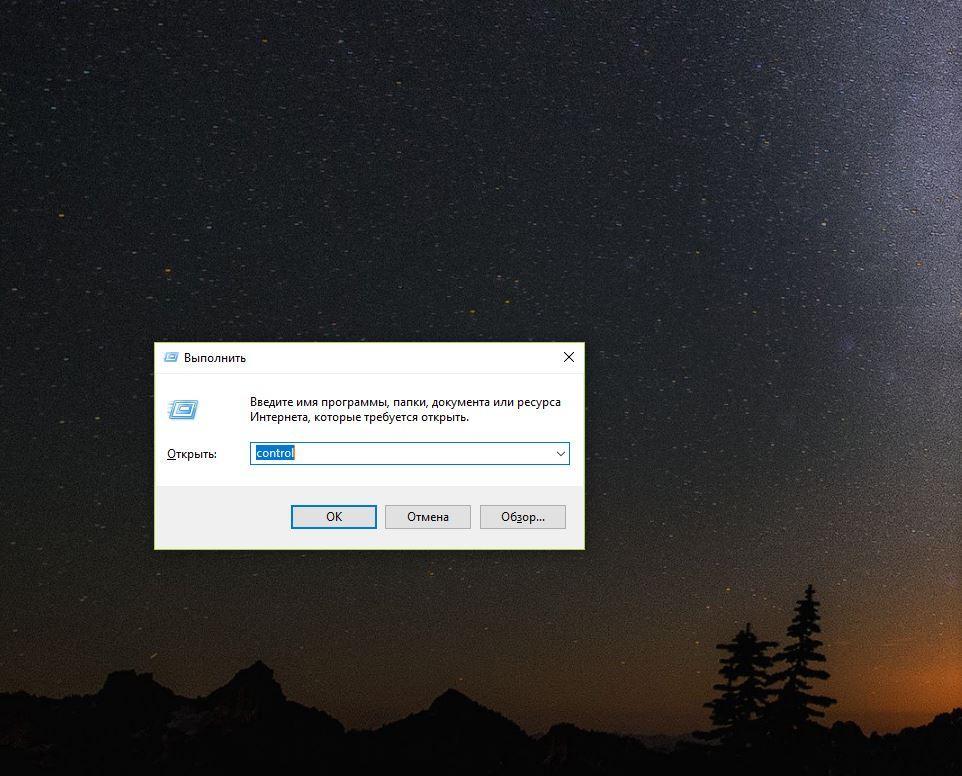
Что собой представляет окно «Выполнить» на Windows 10
Через проводник
Простыми словами проводник на операционке виндовс 10 — это любое окошко, которое пользователь запускает с рабочего стола. К примеру, самая обычная папка, каталог с файлами.
Обратите внимание! Через проводник можно открыть немало встроенных в систему программ.
55 секретных внутренних команд Windows Команды выполнить Команды Windows 7/10 Список команд Виндовс
Чтобы запустить окно «Выполнить», используя проводник, лучше действовать по алгоритму:
- Запустить «Этот компьютер» либо через меню «Пуск», либо напрямую с рабочего стола, если там присутствует такой ярлык.
- Сверху в окошке будет находиться специальная строка для поиска нужных компонентов операционной системы. В неё пользователь должен будет вписать слово «выполнить».
- Дождаться завершения поиска. В некоторых ситуациях он может длиться несколько минут. Процесс пойдёт быстрее, если операционка, к примеру, установлена на SSD-накопитель, а не на обычный HDD. Ну, и технические характеристики компьютера играют не последнюю роль в вопросе скорости загрузки.
- Когда поиск закончится, в окне появится список всех найденных компонентов. Чтобы открыть софт, надо будет тапнуть по его иконке ЛКМ.
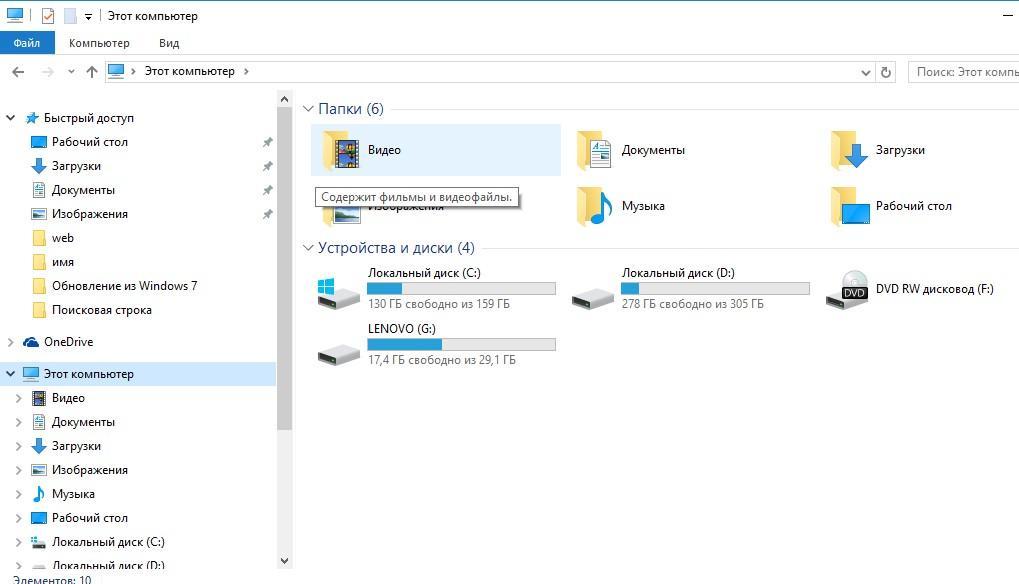
Приложение «Проводник» на операционной системе Windows 10
Известны и более простые способы, позволяющие запускать окошко «Выполнить». Такие методы не заставят пользователя ПК долго ждать.
Через меню «Пуск»
Пуск на виндовс десять представляет собой специальное меню, в котором слева представлено несколько параметров в виде списка. С правой стороны окна может располагаться требовательный софт либо реклама из Интернета.
Обратите внимание! В «Пуске» находятся все средства операционной системы, которые можно запускать одним нажатием на левую клавишу мышки. Оснастка «Выполнить» не является исключением.
Процесс запуска встроенного в Windows 10 ПО:
- Войти в «Пуск». Меню можно открывать после нажатия ЛКМ по значку «Win» в левом нижнем углу рабочего стола.
- Найти папку «Служебные» и развернуть её. Все элементы в «Пуске» расположены по алфавиту под каждой буквой, поэтому найти нужный компонент не составит труда.
- Ознакомиться с перечнем стандартных программ и отыскать среди них строку «Выполнить».
- Тапнуть по строчке ЛКМ для запуска средства.
Через командную строку
Командная строка есть на всех версиях ОС Windows. Это классическое приложение для управления работой ПК также с помощью команд, вводимых пользователем.
Обратите внимание! По сути «Выполнить» и CMD имеют что-то общее. У них даже могут повторяться команды. Через командную строку можно открыть оснастку и наоборот.
В данном разделе рассмотрен первый вариант.
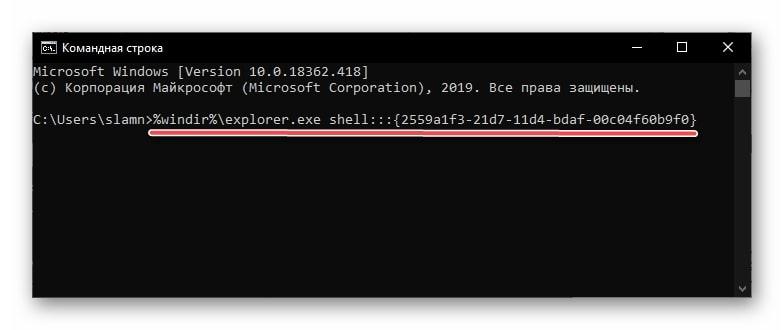
Вызов окна «Выполнить» через командную строку на виндовс 10
Запустить CMD на Windows 10 можно несколькими способами. Например, через панель управления или комбинацию клавиш с клавиатуры.
Все действия выполняются по алгоритму:
- Вызвать «Пуск». Процесс запуска окна повторять не стоит, т. к. он уже был рассмотрен в предыдущем пункте.
- Внизу «Пуска» также есть строка для поиска системных файлов и ПО. На ней ещё присутствует значок в виде лупы. Сюда пользователю и надо вбивать фразу «командная строка» или «CMD».
- Когда в списке параметров появится значок искомого приложения, спешить с его открытием не стоит. Безопаснее запустить командную строку от имени администратора, заручившись правами суперпользователя. Так средство будет работать без сбоев, вылетов и ошибок после ввода команд. Для этого необходимо кликнуть по иконке «CMD» ПКМ и в окне контекстного типа указать «Запуск от имени администратора».
- Если всё изложенное выше было сделано правильно, то на экране отобразится меню в чёрном фоне. Это и есть интерфейс средства CMD.
- Переключить раскладку клавиатуры на английский язык и вбить в строку с мигающим курсором команду «%windir%explorer.exe shell. ». Чтобы не тратить много времени на ввод символов, надо скопировать отсюда команду и вставить в окно системной утилиты.
- Нажать на «Enter» для активации функции.
- Удостовериться, что окно «Выполнить» открылось, и оно кликабельно, т. е. работоспособно.
Важно! Если в оснастке «Выполнить» невозможно сделать каких-либо действий (вбить команду, закрыть окошко, переместить его на другое место рабочего стола), то рекомендуется просто перезагрузить компьютер.
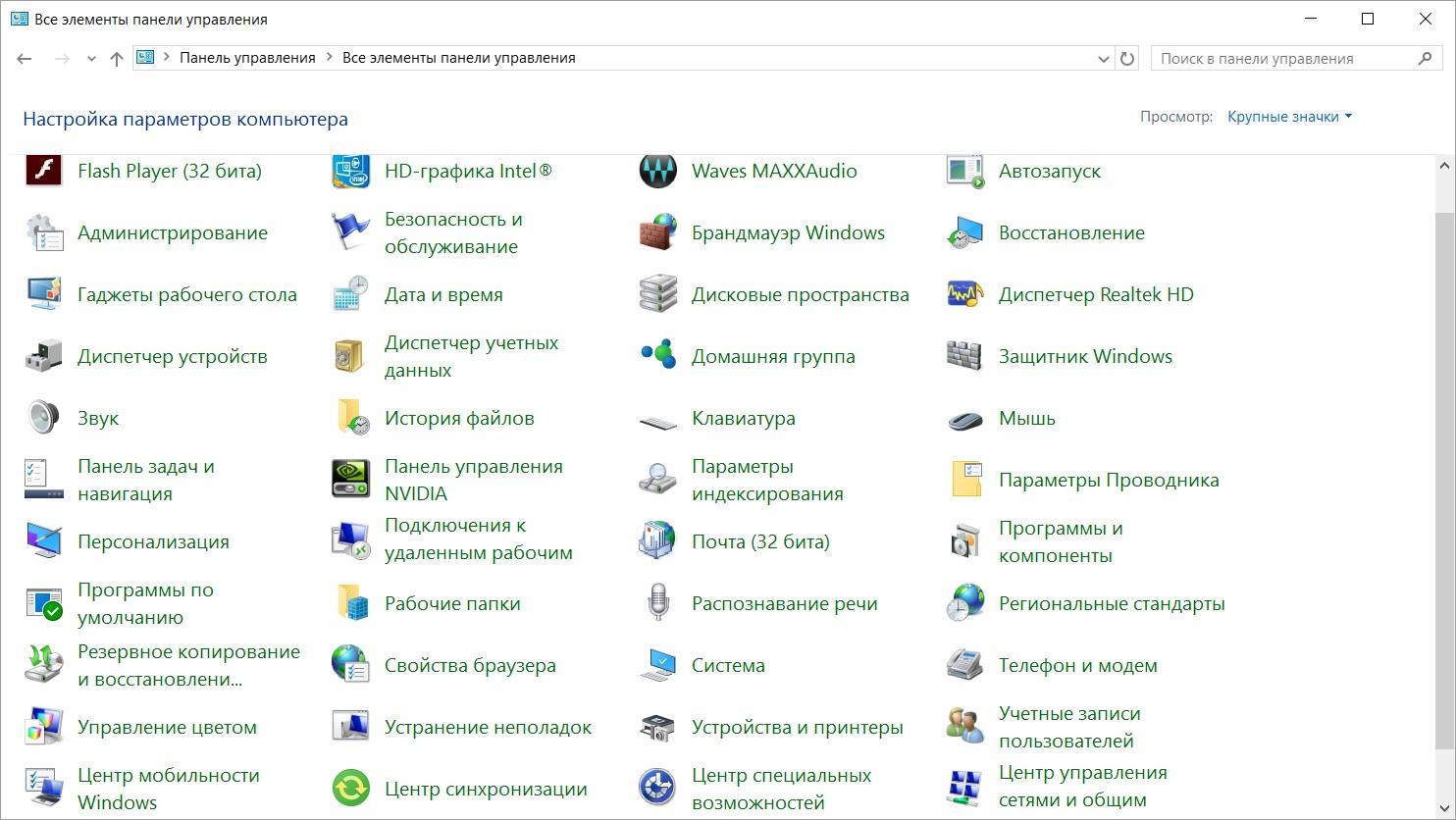
Стандартный интерфейс панели управления на Windows 10
Через диспетчер задач
Это также стандартное средство, которое есть на всех системах виндовс. В диспетчере задач есть несколько разделов, каждый из которых отвечает за реализацию той или иной задачи. Например, можно отключать службы, процессы, разгрузить оперативку и т. д. Открытие окна «Выполнить» через диспетчер задач тоже возможно осуществить по простой инструкции, состоящей из нескольких пунктов:
- Перевести курсор мыши на панель задач рабочего стола. Это нижняя строка экрана.
- Кликнуть по любому пустому месту планировщика задач ПКМ. Должно отобразиться небольшое контекстное окно.
- Нажать по строке «Запуск диспетчера задач» уже левой кнопкой манипулятора.
- Внимательно изучить интерфейс открывшегося окошка. При этом не обязательно переходить по разным вкладкам.
- Тапнуть по слову «Файл» вверху меню.
- Развернётся небольшое окно контекстного типа. Здесь уже можно смело нажимать по пункту «Запустить новую задачу». Такое действие и приведёт пользователя к желаемому результату. Уже через секунду после клика юзер сможет увидеть окошко для открытия предустановленного софта.
Обратите внимание! Для удобства можно создать ярлык «Выполнить» прямо на рабочем столе и разместить его рядом с другими иконками. Это позволит быстро открывать средство двойным щелчком ЛКМ.
С помощью комбинации клавиш
На клавиатуре ПК есть несколько кнопок, позволяющих запускать рассматриваемую оснастку на Windows 10. При этом их надо скомбинировать между собой, т. е. нажать одновременно. Для полного понимая необходимо рассмотреть в действии следующий алгоритм:
- Убедиться, что клавиатура, подключенная к компьютеру, работает. Для этого можно зайти в «Пуск» и что-нибудь напечатать в поисковой строке.
- Если с ней всё в порядке, то нужно найти на ней всего две кнопки: «Win» и «R». Причём важно использовать только левую клавишу «Win», т. к. правая не подойдёт для запуска оснастки.
- Зажать указанные кнопки одновременно, без разницы в каком порядке.
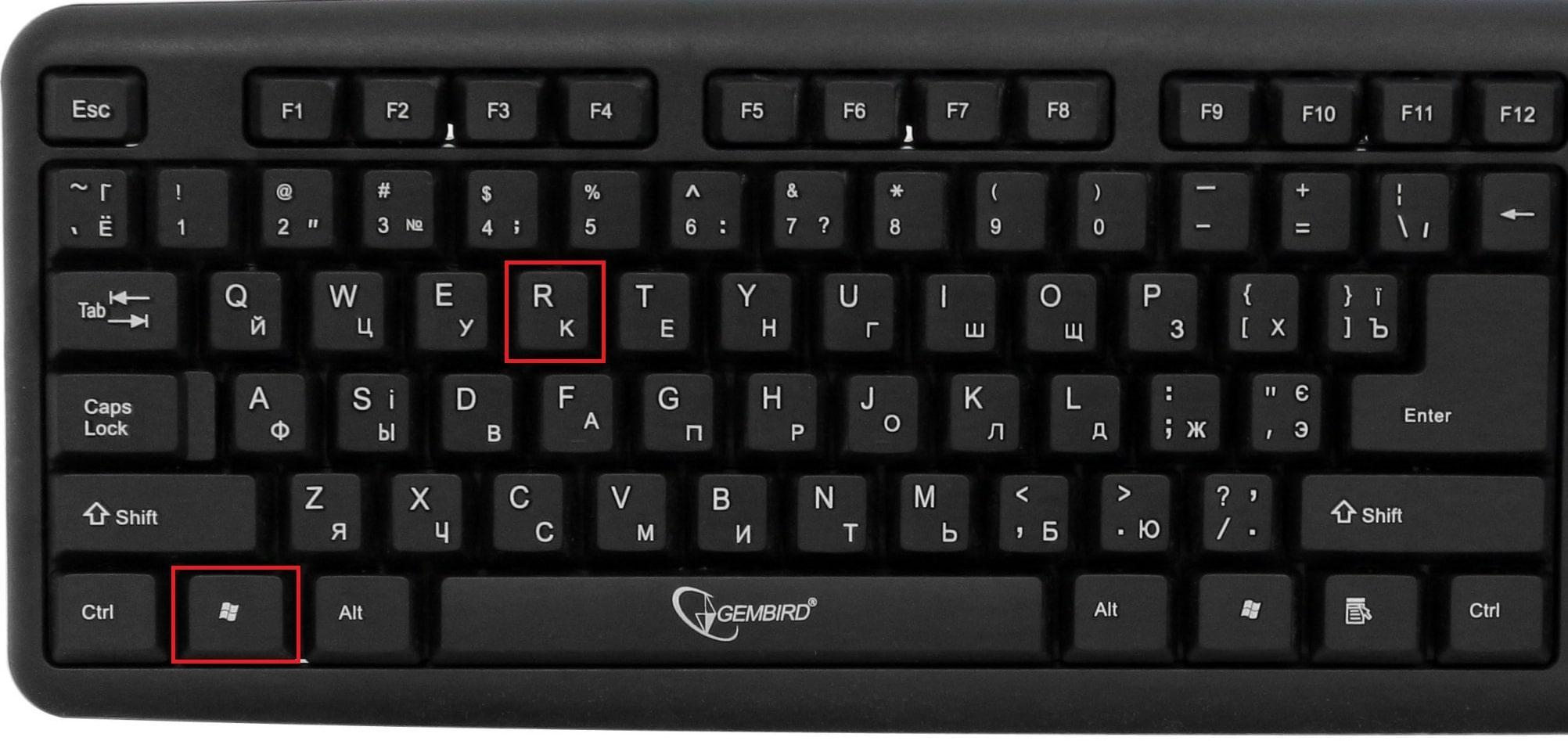
Расположение и комбинирование кнопок «Win + R» на клавиатуре компьютера
Теперь можно будет увидеть окно «Выполнить» в левом нижнем углу рабочего стола сразу над кнопкой «Пуск».
Обратите внимание! Если пользователя не устраивает такое расположение меню, то ему следует его перетащить в другое место, зацепив мышкой.
Меню дополнительных действий
Только на операционной системе Windows 10 есть специальное меню в виде контекстного окна, из которого можно запускать некоторые средства и приложения. Все параметры представлены списком. Здесь также есть проводник, командная строка, диспетчер устройств и задач — полезная вещь, которую можно использовать, чтобы долго не искать нужный компонент по просторам операционки.
Важно! Меню дополнительных возможностей часто отключено по умолчанию. Его несложно активировать чрез панель управления.
Оснастка «Выполнить» указанным способом вызывается в несколько шагов:
- Нажать на клавиатуре кнопки правого «Win» и «X» одновременно на английской раскладке. Появится то самое меню.
- Изучить список параметров и найти в нём пункт «Выполнить».
- Для запуска ПО остаётся щёлкнуть один раз по найденной строке.
Это самый простой способ вызова «Выполнить» после комбинации «Win + R», который не потребует много времени на реализацию.
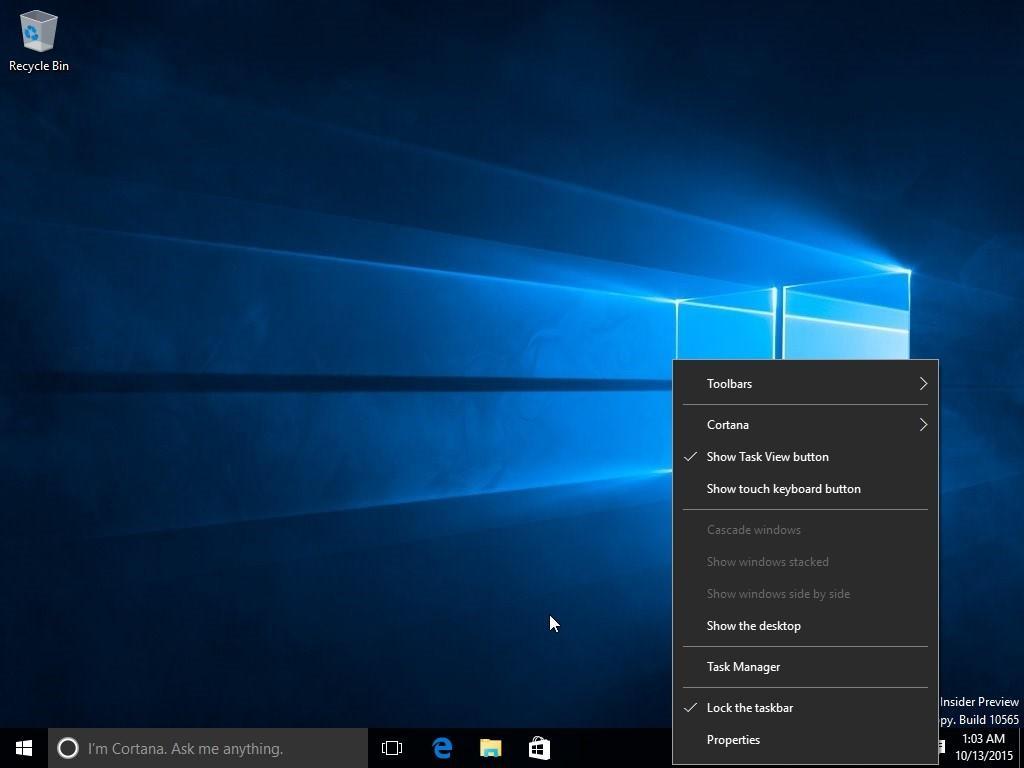
Интерфейс контекстного меню на операционке Windows 10
Создание ярлыка на рабочем столе
Выполнять это просто и удобно. Потом всегда можно будет запускать системную утилиту напрямую с рабочего стола. Выделяют несколько методов создания иконки «Выполнить»:
- с указанием пути к исполняемому файлу на системном диске. Сложно и муторно, поэтому неопытным пользователям ПК рекомендуется сразу отказаться от этого варианта;
- перетаскивание ярлыка из другого места на рабочий стол. Гораздо проще и не занимает много времени, поэтому далее подробно рассмотрен именно такой вариант.
Как перетащить значок оснастки на рабочий стол
Удобнее воспользоваться следующим алгоритмом для осуществления поставленной задачи:
- Войти в «Пуск».
- Прописать в поисковой строке название рассматриваемой оснастки.
- Зажать ЛКМ по появившемуся значку и удерживать.
- Передвинуть курсор мыши на свободное место рабочего стола. Ярлык ПО должен отобразиться в этом месте.
- Щёлкнуть ЛКМ два раза по значку программы и убедиться, что она запускается.
К сведению! Таким методом можно создать ярлык любого стандартного средства, будь то панель управления, диспетчер задач, история поиска.
Где найти исполняемый файл «Выполнить» на Windows
Искать следует на системном диске. Это тот локальный диск, на котором стоят операционка, все её файлы. В роли такого носителя обычно выступает Disk C.
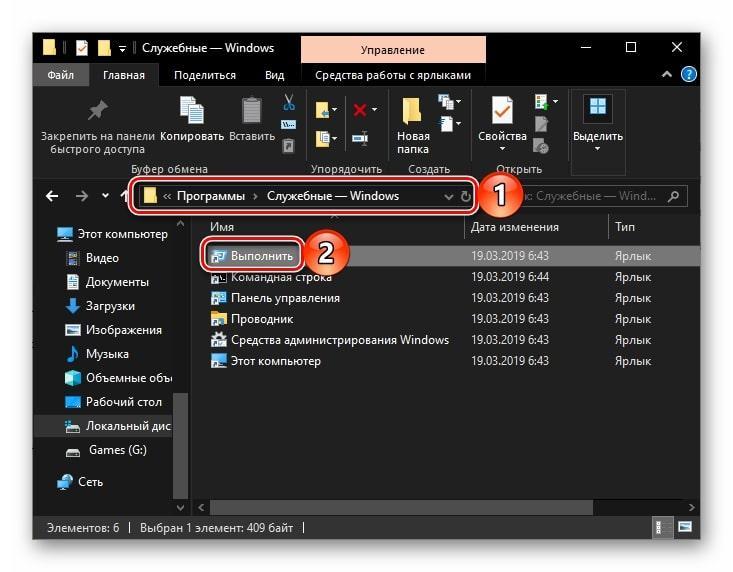
Исполняемый файл «Выполнить» на Windows 10
Чтобы процесс поиска исполняемого файла не затянулся надолго, можно следовать инструкции:
- Открыть «Мой компьютер». Для экономии времени вставить в поисковую строчку отобразившегося окна сочетание слов «C:UsersUsernameAppDataRoamingMicrosoftWindowsStart MenuProgramsSystem Tools». Опять же удобнее сразу скопировать весь текст отсюда и потом вставить его в нужное место, а не прописывать вручную.
- Дождаться окончания длительного поиска. В это время можно пока заняться другими делами.
- По окончании процедуры откроется окно со стандартными средствами операционки, среди которых окажется исполняемый файл нужного приложения.
- Кликнуть по иконке дважды левой клавишей манипулятора, чтобы вызвать оснастку.
Обратите внимание! Найденный исполняемый файл также легко переносится на рабочий стол виндовс десять. При желании его можно удалить, избавившись от данного приложения навсегда.
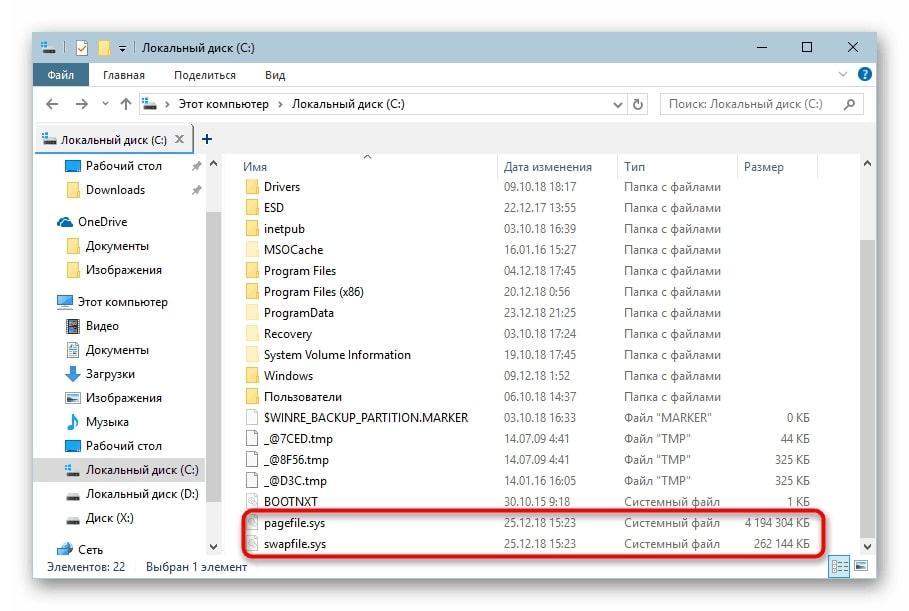
Файлы системного диска Windows 10
Список основных команд для окошка «Выполнить» на Windows 10
Все команды вводятся в рассматриваемую оснастку на английском языке и представляют собой набор символов, набранных пользователем вручную с клавиатуры компьютера. Прописав команду, обязательно нажать на «Enter».
Для примера несколько часто используемых команд, вводимых в строку «Открыть»:
- «cmd». Вызывает известную командную строку Windows 10;
- «regedit». Открывает меню редактора системного реестра. Очень важное средство, в которое не стоит лишний раз заходить и что-то там менять по своей прихоти, иначе можно серьёзно навредить работе ПК;
- «msconfig». Запускает окошко конфигурации системы. Здесь можно перейти в раздел «Автозагрузка» и убрать ненужные пункты;
- «services.msc». Очень полезная команда, предоставляющая доступ к списку служб виндовс. При необходимости их можно активировать, выключить или добавить новый элемент;
- «gpedit.msc». Открывает доступ к окну локальной групповой политики, где размещена специнформация о системе.
Обратите внимание! Указанные команды одинаковы для всех систем Windows. Прописанный в строке «Открыть» запрос можно автоматически сохранять. Средство будет его запоминать.
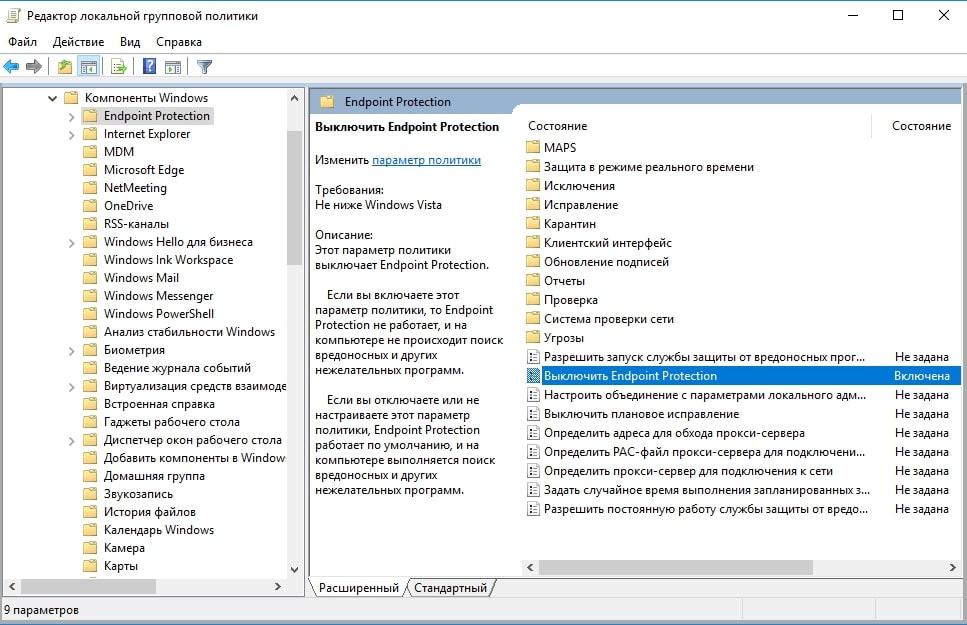
Окно локальной групповой политики на Windows 10
Таким образом, окно «Выполнить» виндовс 10 решает огромный спектр задач по открытию нужного софта в кратчайшие сроки. Его запуск возможен различными способами. Все они просты, справится даже начинающий пользователь.
Источник: mirinfo.ru
Как открыть run в windows 10
Окно Выполнить, команды и методы использования
Окно Выполнить, команды и методы использования

Добрый день! Уважаемые читатели и гости IT блога Pyatilistnik.org. В прошлый раз мы с вами разбирали настройку роутера Mikrotik для небольшого офиса. Сегодня я хочу отвлечься от сетевых вещей и показать вам незаменимый и порой игнорируемый новичками инструмент Windows, а именно окно «Выполнить«. Мы рассмотрим, как открыть данное окно, что полезного оно даст системному администратору и в каких ситуациях может просто спасти и поверьте, что такие случаи имеются.
Что такое окно «Выполнить»
Окно «Выполнить» или Run Windows из оригинального языка — это специальное окно, которое позволяет запускать быстрые команды Windows, запускать программы, открывать файлы, папки, ключи реестра, проще говоря практически все, что угодно. Данный инструмент создан для ускоренного получения доступа к нужным параметрам, окнам, настройкам и без использования мышки, очень полезен при траблшутинге, но об этом ниже
Сценарии использования окна «Выполнить»
- Я помню один случай, когда после неправильной настройки сервера были внесены нерабочие сетевые настройки, в итоге сервер отвалился. Так как он был железным, то пришлось идти в серверную, к сожалению порта управления у него не было, пришлось подключать KVM, болью было то, что у него на лицевой стороне не работали USB порты, а это означало, что мышка сзади не дотягивалась. В итоге пришлось все делать без нее, и вот представьте, что происходит когда у вас лежит важный сервер, у которого вы не можете добраться до нужных настроек, но так как у меня богатый опыт работы с Windows, то я знал, как вызвать нужную мне настройку или из командной строки или из окна «Выполнить», чем я и воспользовался.
- Второй случай, мышка у вас есть, но вот соединение до такой степени тормозное, что у вас мышка либо не успевает за вашими действиями или вообще слишком чувствительная и улетает с нужного места, в таких ситуациях умение работать с быстрыми командами окна «Выполнить» просто не заменимо. Такое легко встретить на виртуальных машинах, где не установлены драйвера интеграции.
- Третья ситуация, это просто быстрее, что вы мышкой про щелкаете 3 и более экранов, до того пока достигните нужную вам настройку, а если взять во внимание, что это может быть либо тормозной сервер (перегруженный) или с нестабильным сетевым соединением, то вы будите тратить дополнительное время.
- Есть вообще настройки, в которые вы можете попасть исключительно за счет быстрых команд Windows
1. Классический метод открыть окно выполнить

В какой бы версии Windows вы бы не применили данный метод, он будет всегда работать, ну разве, что кроме версии Windows Core, которая лишена графического интерфейса. И так нажимаем одновременно сочетание клавиш Windows +R и в результате вы увидите в левом углу нужное вам окно.
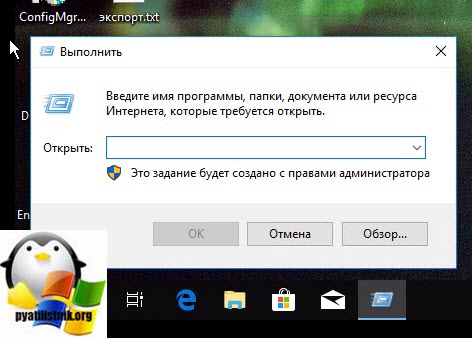
Первый раз я его увидел в эпоху Windows 95, где оно выглядело вот так.
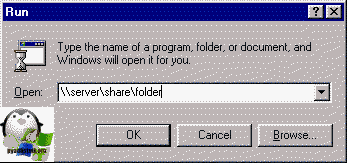
2. Вызываем окно выполнить через поиск Windows
Как всегда в Windows, использование поиска — это отличная идея, чтобы найти что угодно.
Метод для Windows 10, Windows Server 2016 и выше
Откройте значок с изображением лупы и введите «Выполнить», в результате этих действий у вас будет список из одного пункта, щелкаем по нему и открываем системное окно.
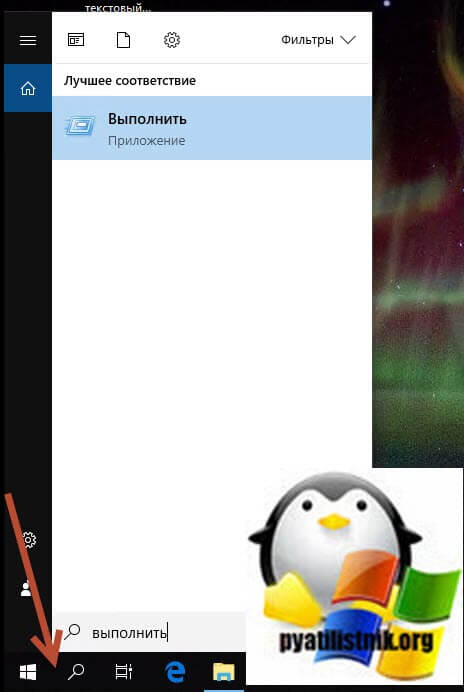
Метод для Windows 8.1, Windows Server 2012 R2
Откройте пуск, в правом верхнем углу нажмите значок с лупой.
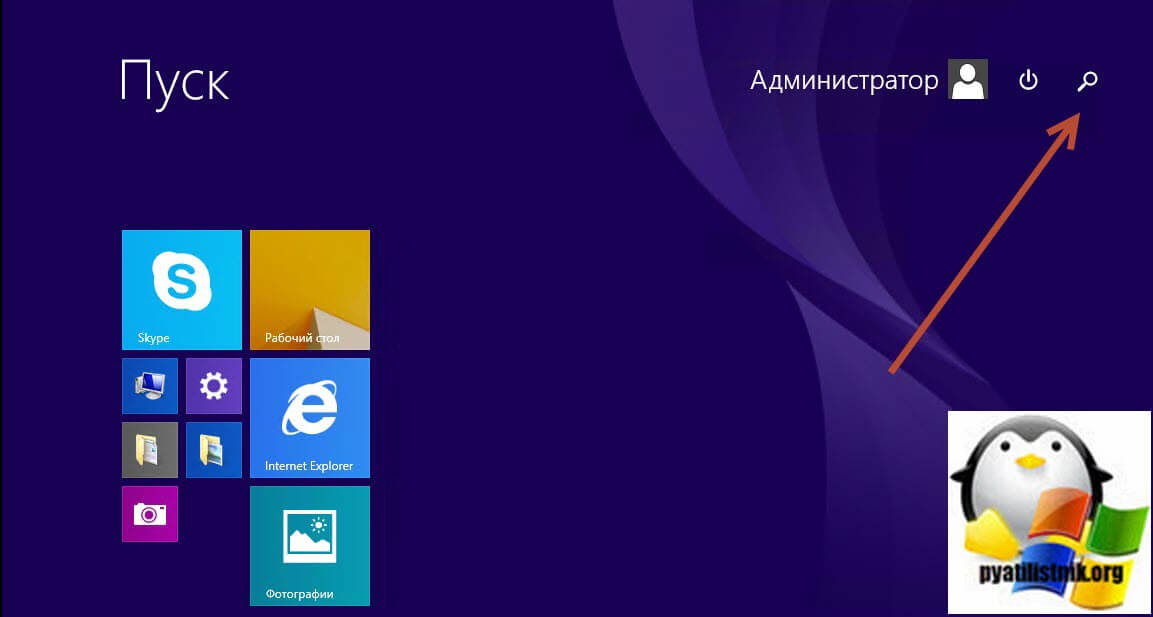
В окне поиска вводим слово «Выполнить», где получаем результат поиска.
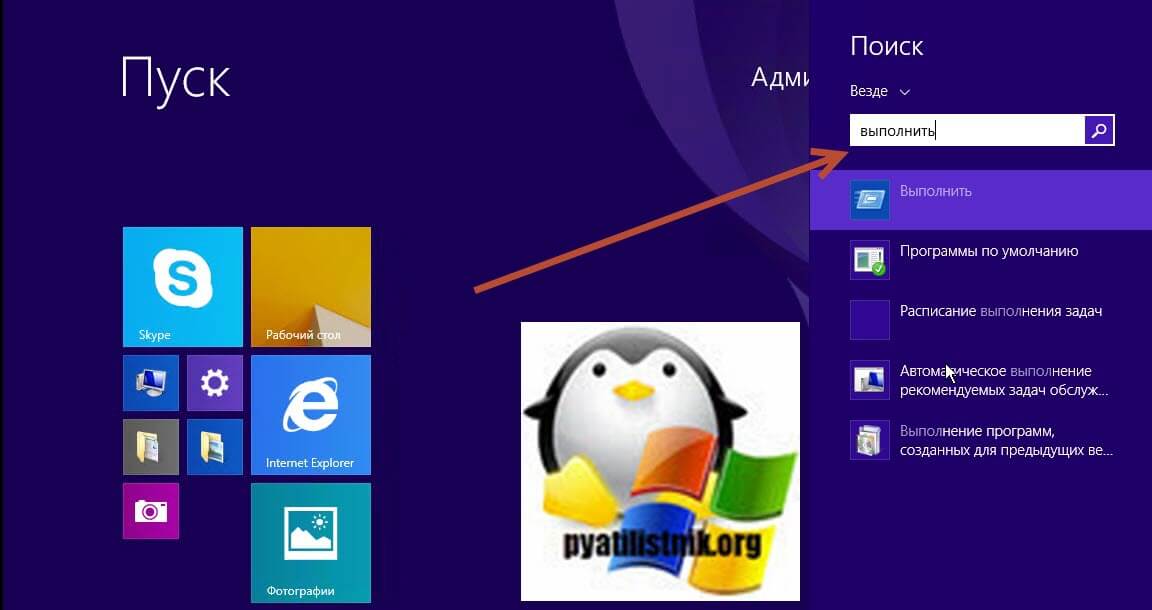
Метод для Windows 7, Windows Server 2008 R2
В Windows 7 вызвать окошко «Выполнить» можно открыв пуск и в строке поиска ввести соответствующее слово. Выше вы получите результаты поиска.
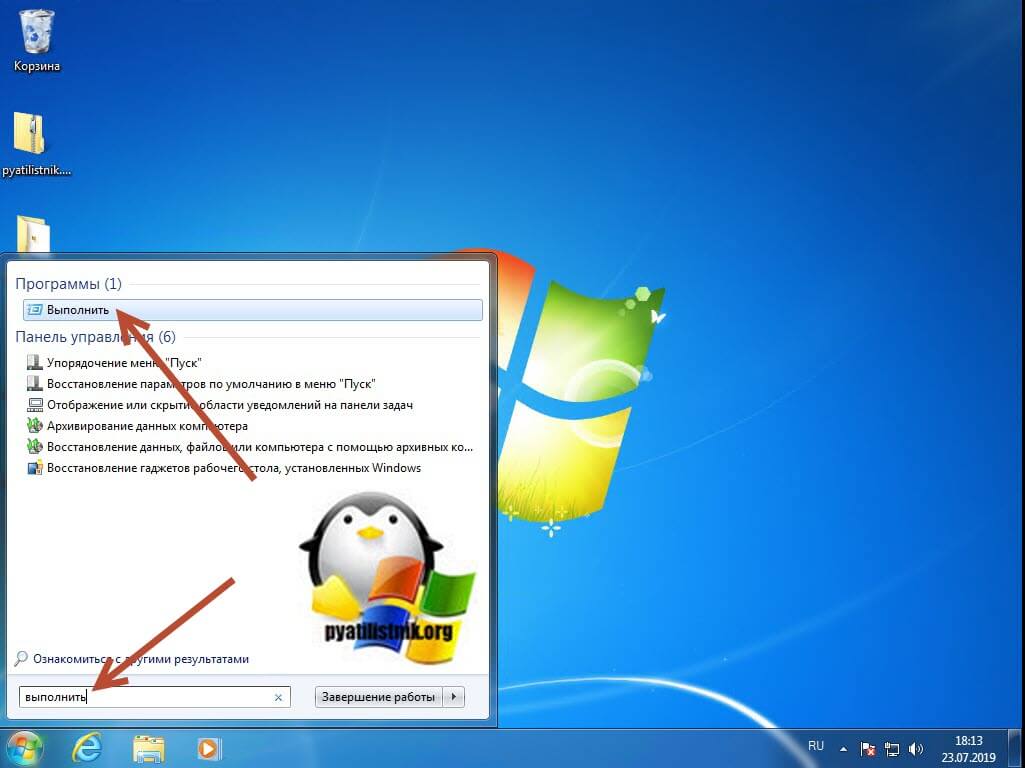
3. Запуск окна выполнить через командную строку
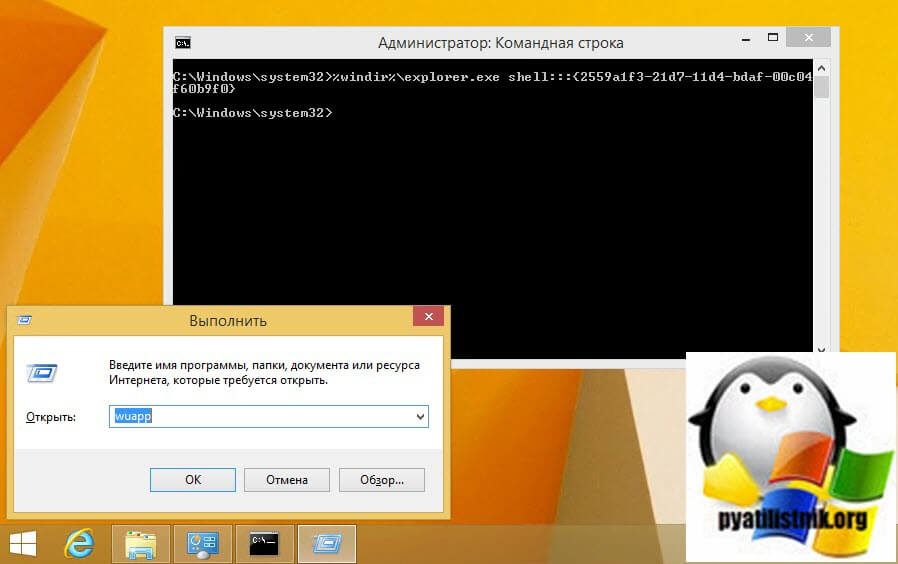
В результате вы вызовите заветное окно, можете для удобства создать себе ярлык с этим значением.
4. Как открыть окно выполнить через проводник Windows
В проводнике Windows вы можете найти уже готовый ярлык, располагается он по пути:
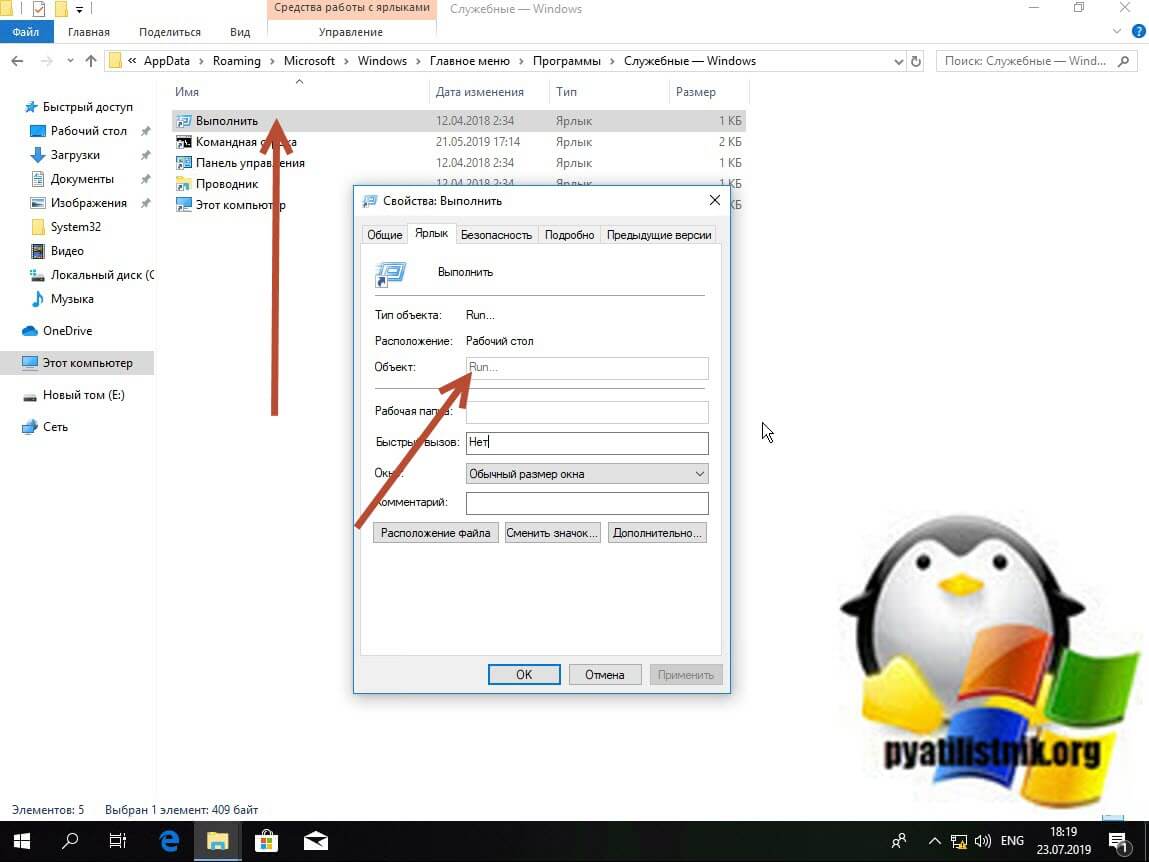
Если посмотреть его свойства, то вы увидите его тип «Run».
5. Запуск через меню пуска
Кнопка пуск, это специальное место объединяющее большинство настроек. функций и программ имеющихся в операционной системе. Чтобы вызвать из него диалоговое окно «Выполнить» делаем следующее:
Если у вас Windows 10 или Windows Server 2016 и выше, в пуске найдите раздел «Служебные — Windows». Раскрыв его вы найдете нужный вам пункт.
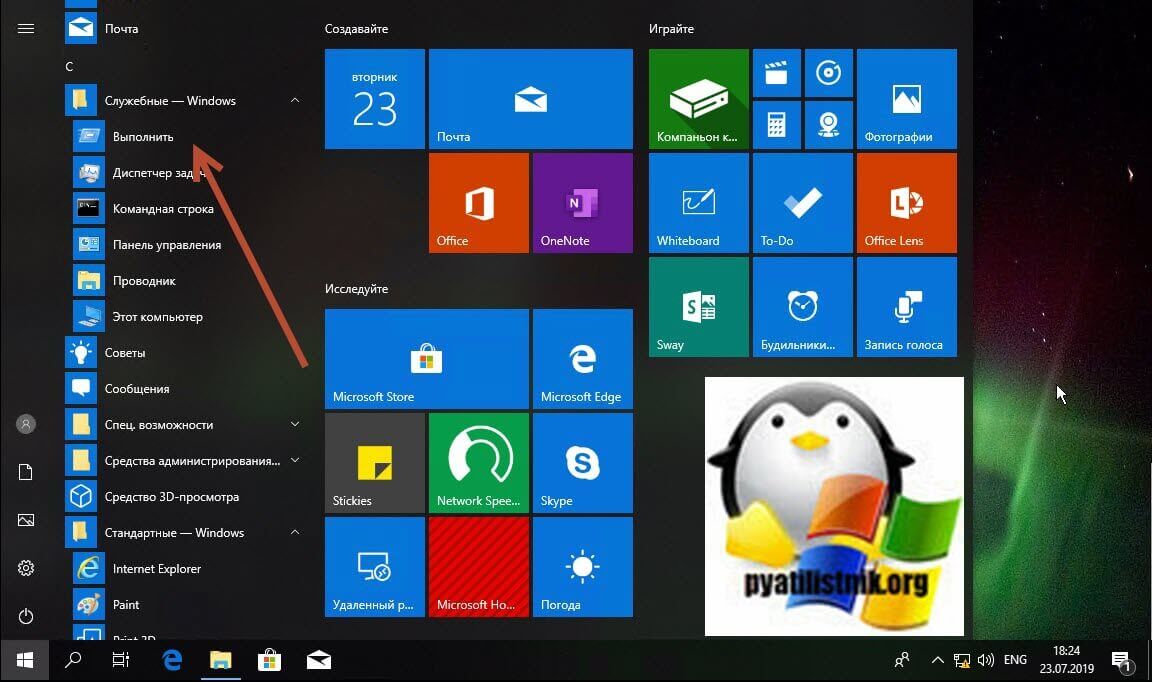
Если у вас Windows 8.1 или Windows Server 2012 R2, в пуске находим кнопку со стрелкой вниз.
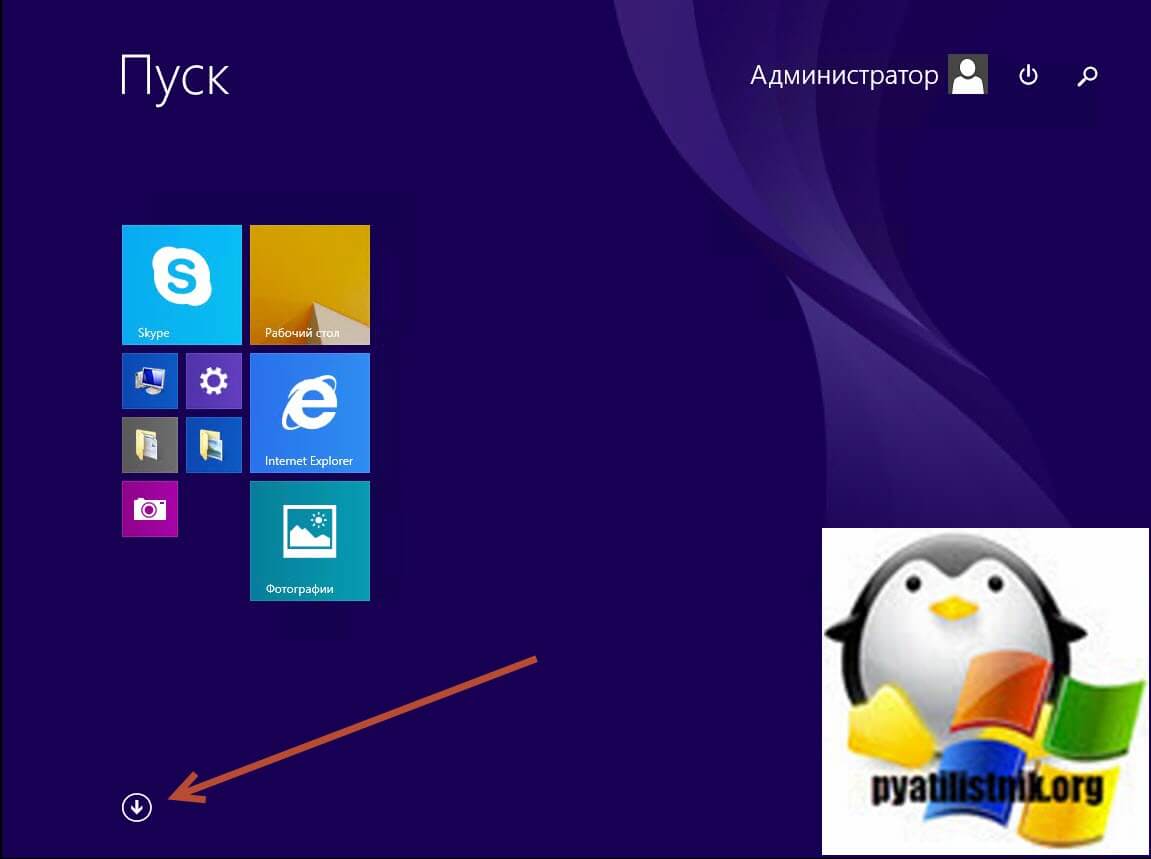
Так же ищем раздел «Служебные — Windows» в котором будет ярлык на диалоговое окно «Выполнить».
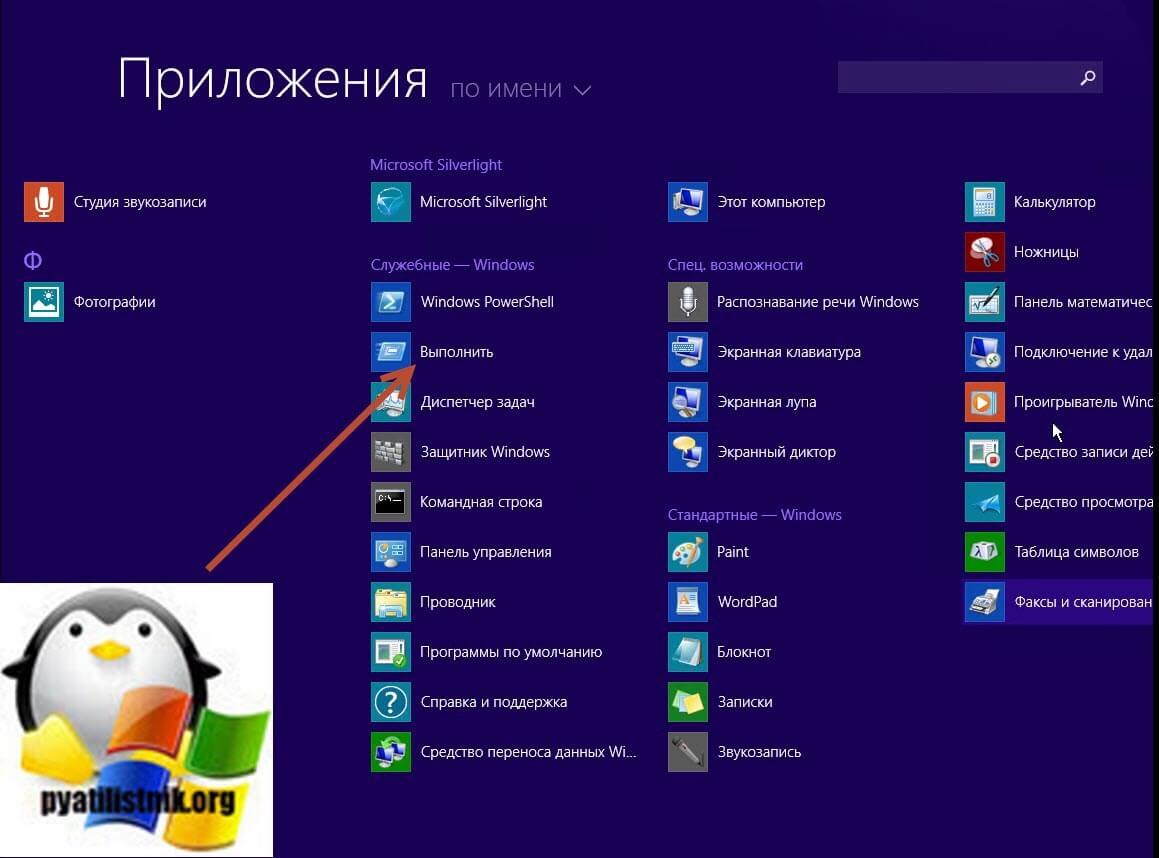
Если у вас Windows 7 или Windows Server 2008 R2, в пуске нажмите «Все программы».
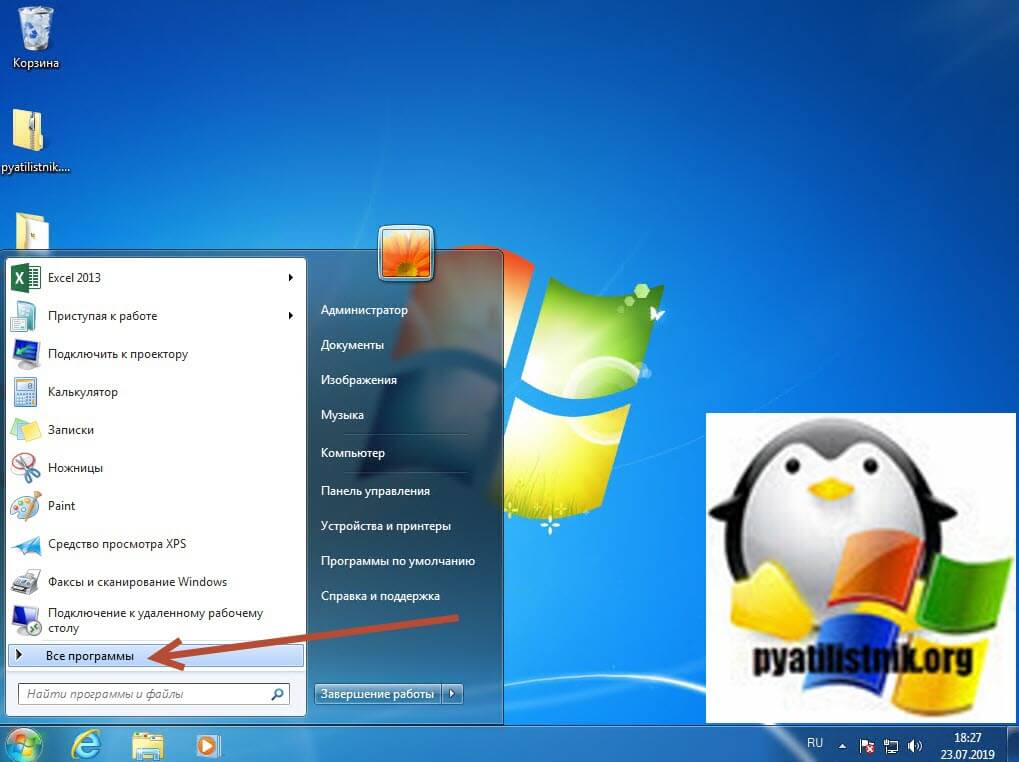
В разделе «Стандартные» найдите соответствующий пункт.
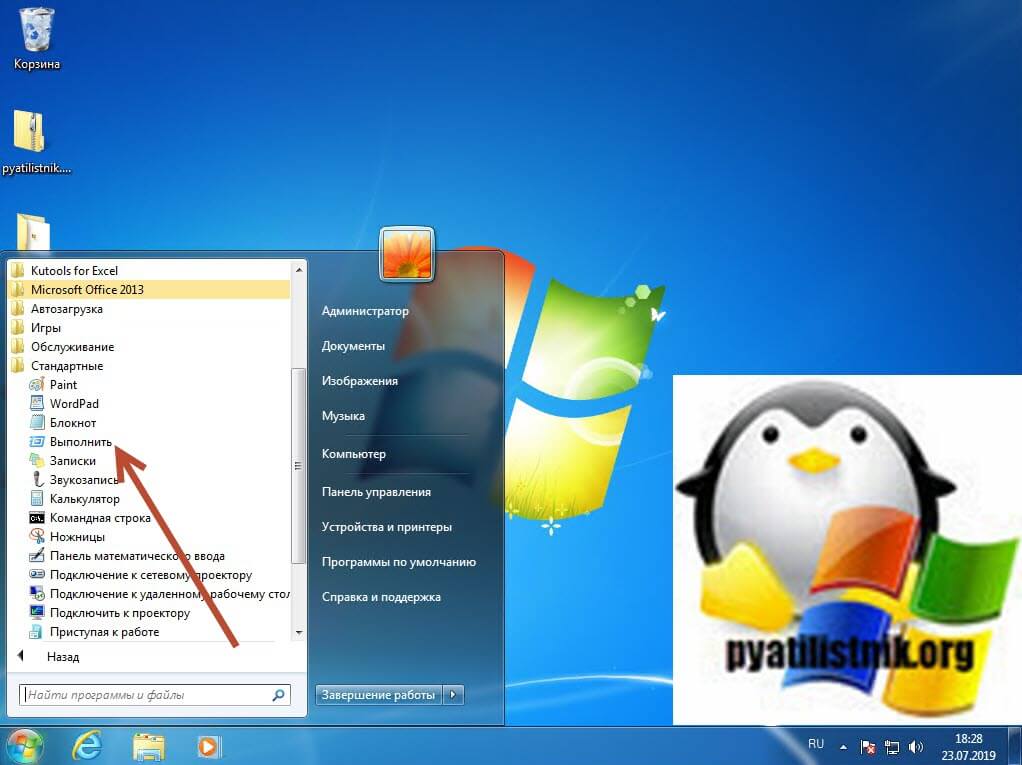
6. Метод для Windows 8.1 и выше

Начиная с Windows 8.1 и Windows Server 2012 R2, у кнопки пуск появилось дополнительное контекстное меню, которое можно вызвать правым кликом по нему или сочетанием клавиш Windows +X. В самом низу вы найдете пункт запускающий окно «Выполнить».
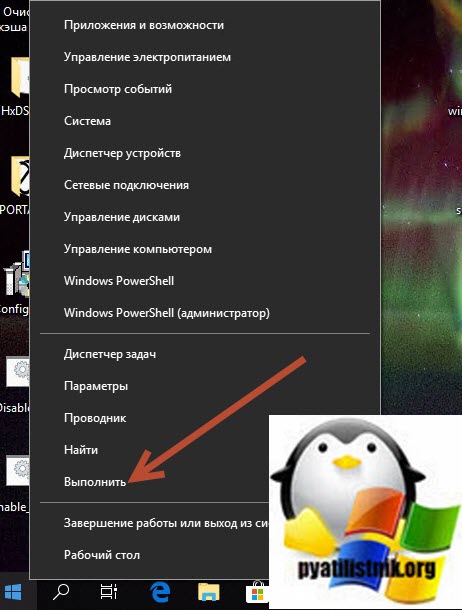
7. Использование диспетчера задач
Бывают ситуации, что у вас может зависнуть проводник Windows, и единственное что вы можете сделать это вызвать диспетчер задач, или у вас в принципе нет графического интерфейса в случае с Core версией. В такой ситуации вы легко можете выкрутится починив все через окно Windows run. Для этого в меню файл выберите пункт «Запустить новую задачу«,
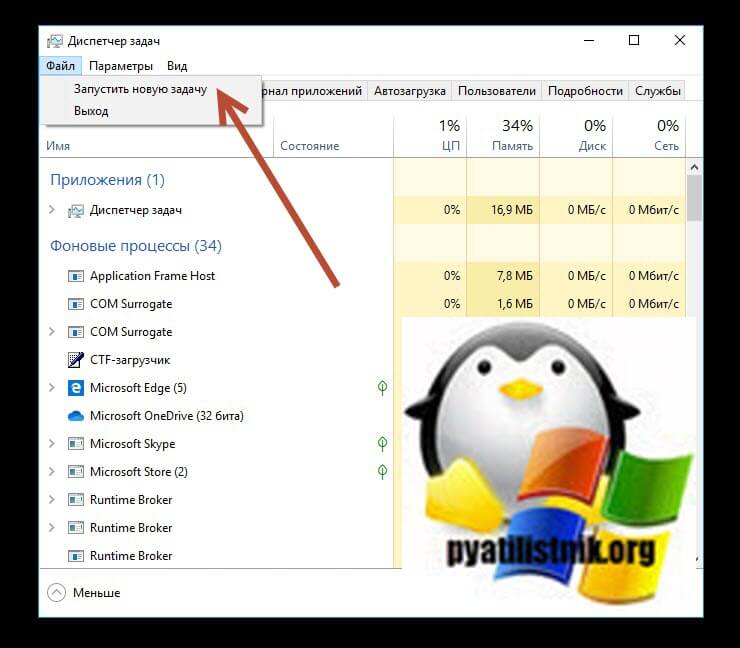
которая и вызовет окно «Выполнить» и обратите внимание, что тут даже есть возможность запустить задачу в режиме администратора.
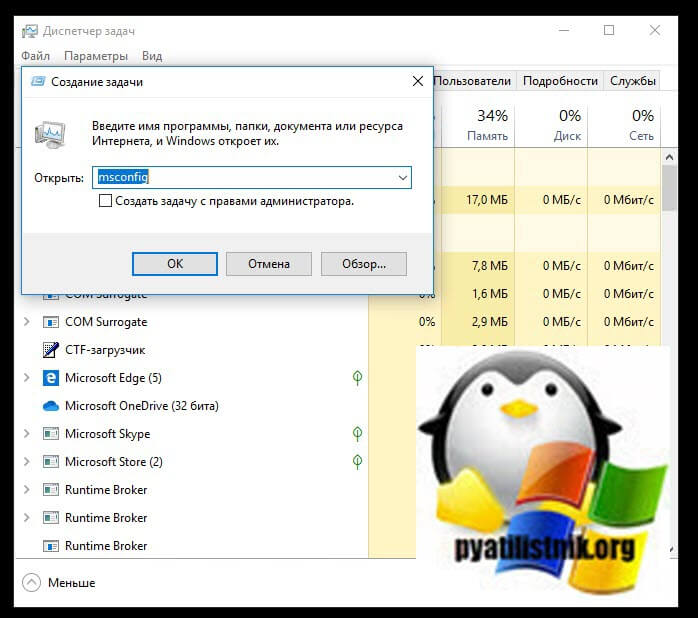
Команды диалогового окна выполнить
Команды для окна «Run Windows» аналогичны тем, что я вам описывал в статье про запуск всего в командной строке, полный список можете посмотреть по ссылке.
Приведу тут наиболее используемые:
- regedit — реестр Windows
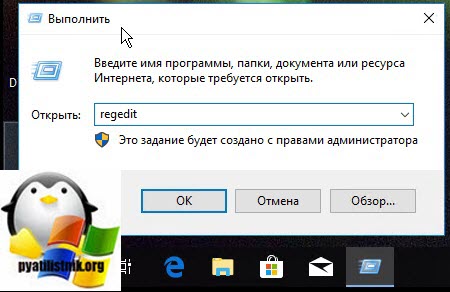
- msinfo32 — Если вы хотите быстро получить системную информацию, то команда «msinfo32» — это то, что вам нужно. С первого взгляда он отобразит все детали системы, включая аппаратные ресурсы и программную среду.
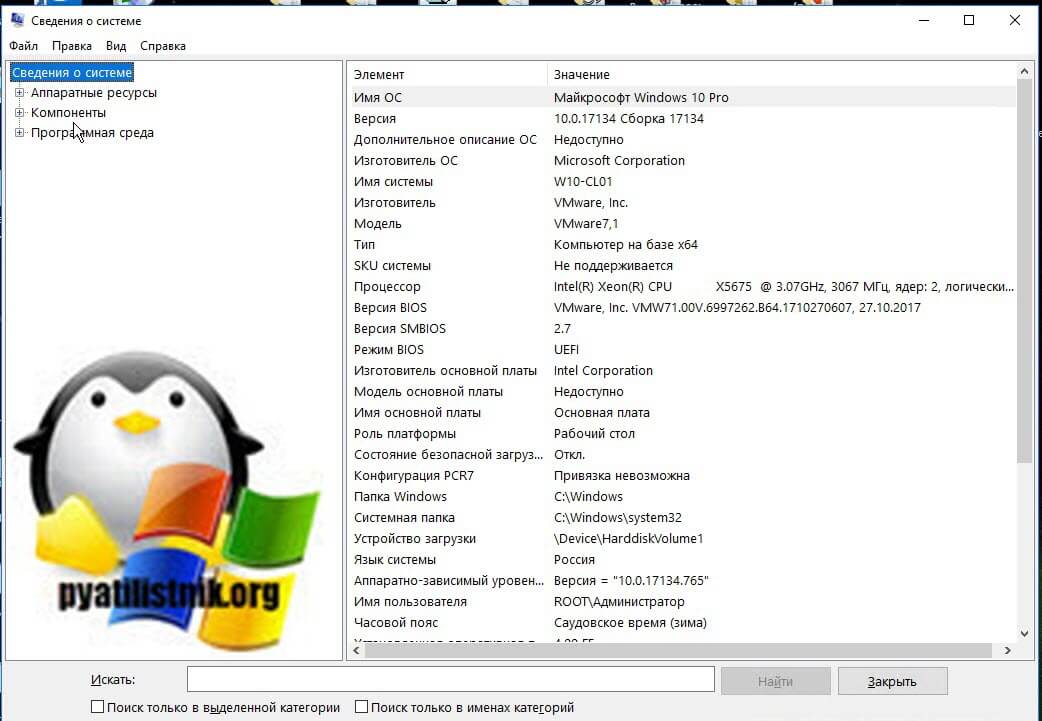
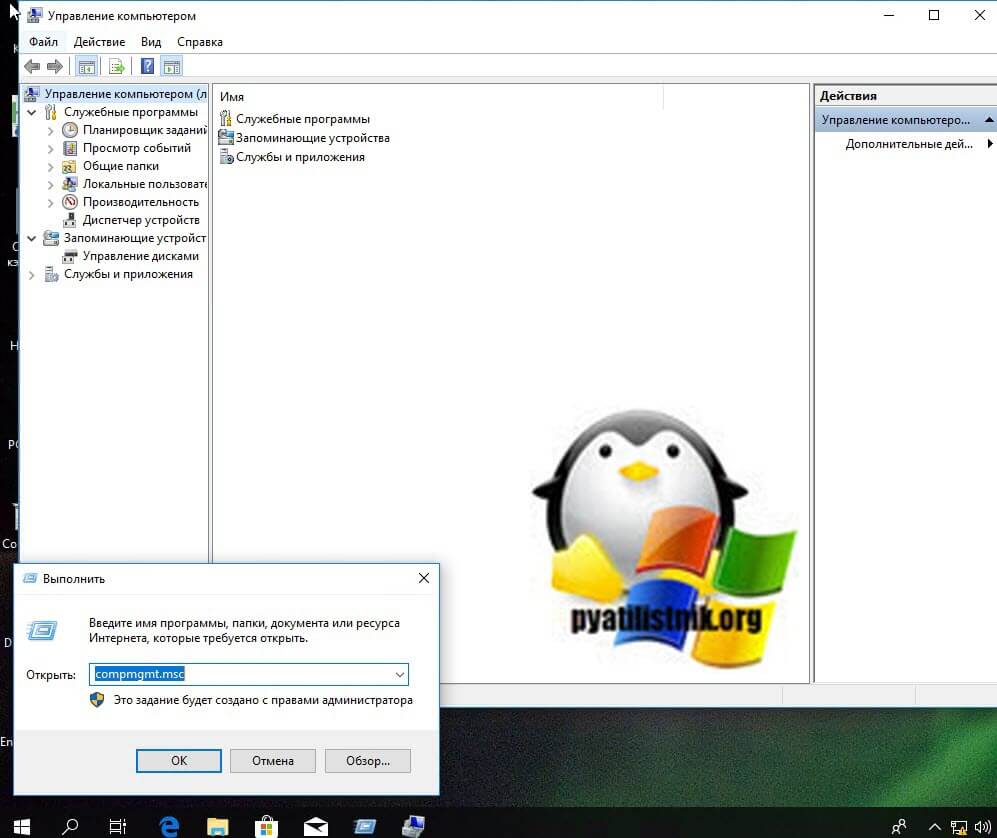
- sdclt — эта команда открывает окно «Резервное копирование и восстановление», которое позволяет вам быстро установить расписание резервного копирования или восстановить любую из ваших предыдущих резервных копий.
- compmgmt.msc — в приложении «Управление компьютером» вы можете получить доступ практически ко всем расширенным модулям Windows, таким как «Просмотр событий», «Общая папка», «Системные инструменты»
- cleanmgr — эта команда позволяет открыть утилиту очистки диска Windows.
Вызов оснастки «Выполнить» в ОС Windows 10
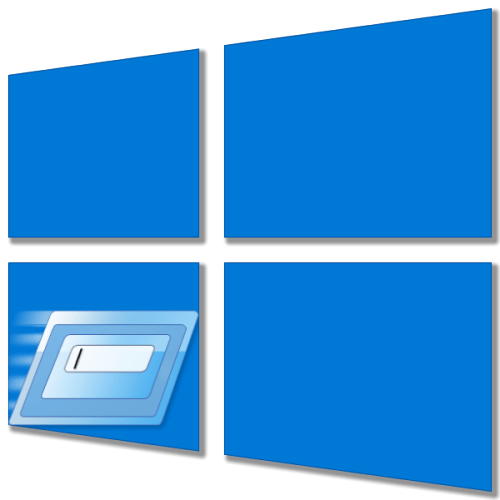
Благодаря оснастке «Выполнить» в ОС от Microsoft можно практически моментально запускать многие стандартные приложения и системные процессы посредством ввода специальных команд. Сегодня расскажем обо всех возможных вариантах ее вызова в Windows 10.
Запуск окна «Выполнить» в Виндовс 10
В предыдущих версиях Windows проще, да и быстрее всего вызвать окно быстрого запуска «Выполнить» можно было через меню «Пуск», но этот способ никогда не был единственным. Рассмотрим те из них, которые актуальны для десятой версии операционной системы, после чего вы сможете выбрать наиболее подходящий для себя или же пойти альтернативным путем.

Способ 1: Поиск по системе
Одним из новшеств Windows 10 стала функция поиска, вызвать которую можно как с панели задач, так и с помощью горячих клавиш. Использовать ее можно не только для быстрого нахождения файлов и папок, но и для запуска приложений и компонентов системы. К числу таковых относится и интересующая нас оснастка «Выполнить».
Способ 2: «Проводник»
Существует еще один завязанный на функции поиска метод вызова окна «Выполнить», правда, назвать его удобным точно нельзя. Искать в этом случае потребуется не в специально предназначенном для этого разделе операционной системы, а в интегрированном в нее файловом менеджере.
Способ 3: «Пуск»
Несмотря на то что внешний вид стартового меню «десятки» был полностью переработан, окно «Выполнить» из него никуда не делось. Правда, находится оно теперь далеко не на самом очевидном месте.
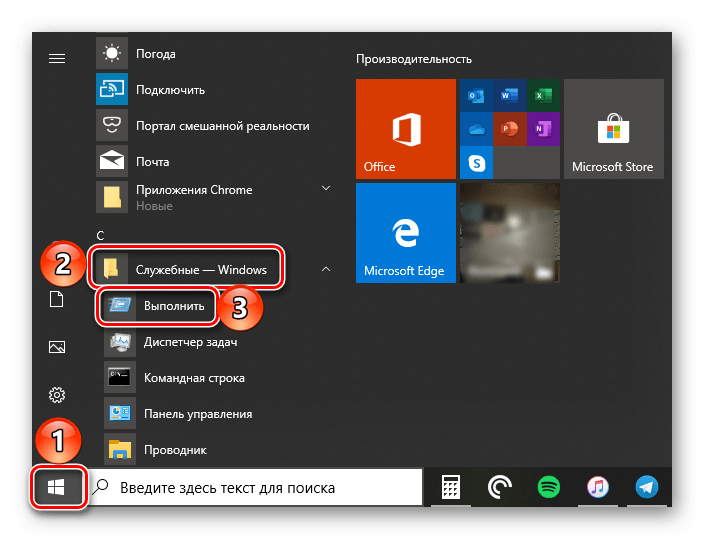
Вызовите «Пуск», нажав ЛКМ по его значку или воспользовавшись клавишей «WINDOWS» на клавиатуре, пролистайте список представленных в этом меню элементов практически в самый низ и кликните по папке «Служебные — Windows» для ее открытия. Запустите искомый компонент системы.
Способ 4: Меню дополнительных действий
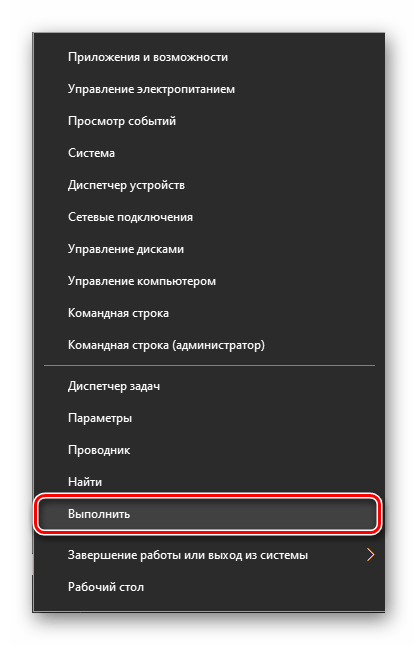
Помимо более привлекательного, пусть и далеко не для всех удобного интерфейса, «Пуск» в Windows 10 обзавелся еще и меню дополнительных действий, с помощью которого можно буквально в два клика открывать наиболее необходимые компоненты системы. Просто нажмите по этому значку правой кнопкой мышки (ПКМ) или воспользуйтесь горячими клавишами «WINDOWS+X» и выберите в появившемся списке интересующий нас пункт.
Способ 5: «Командная строка»
Многие пользователи предпочитают вызывать «Командную строку» через окно «Выполнить», но для решения нашей сегодняшней задачи можно пойти противоположным путем.
Любым удобным способом откройте консоль (например, через рассмотренное выше меню дополнительных действий кнопки «Пуск»), введите в нее указанную ниже команду и нажмите «ENTER», после чего незамедлительно будет запущена оснастка.
Способ 6: «Диспетчер задач»
8 способов вызова команды Выполнить в системе Windows 10 и функционал строки

Современный компьютер, базирующийся на ОС Windows 10, располагает сотнями настроек. Порой найти интересующий пункт меню достаточно сложно. И в этой ситуации помогает окно «Выполнить» в операционной системе Windows 10. Правда, найти его – тоже не самая простая задача, особенно при переходе на актуальную ОС с Windows 7 и более ранних версий. К счастью, программное обеспечение компьютера позволяет получить быстрый доступ к «Выполнить» разными способами.
Что можно сделать с помощью окна «Выполнить»
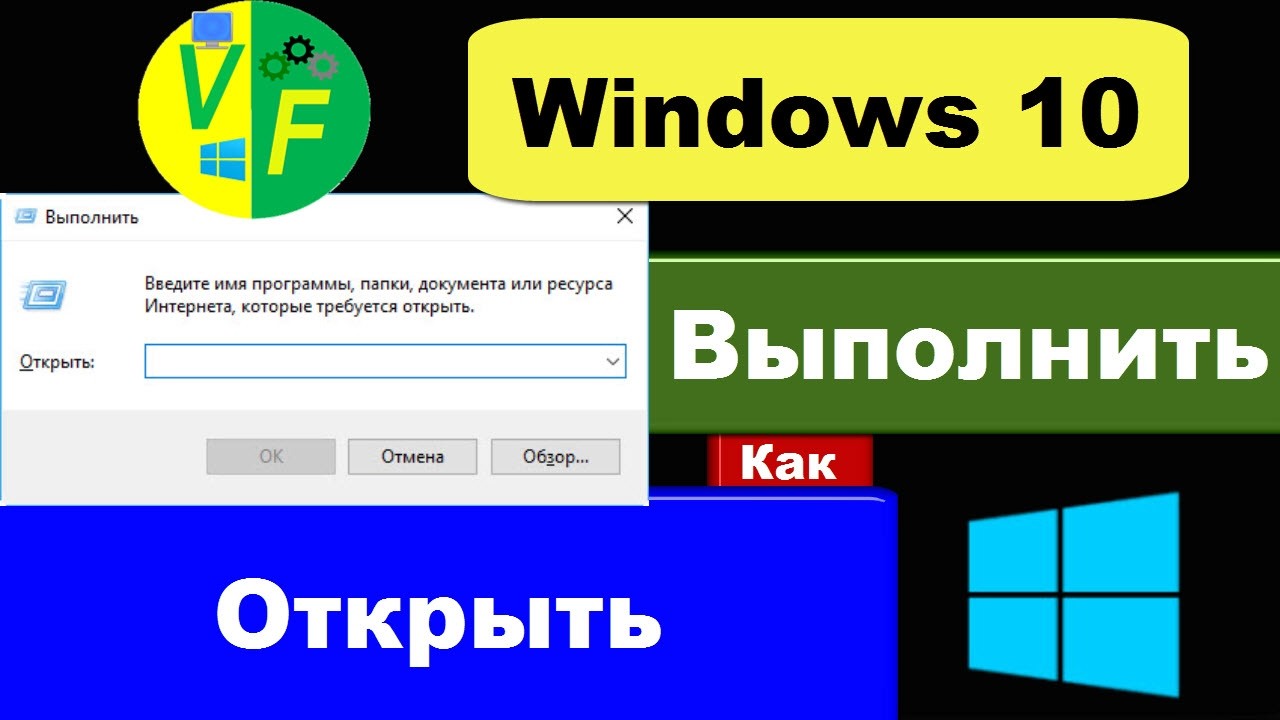
Меню «Выполнить» – важный инструмент операционной системы Windows 10, позволяющий быстро получить доступ к интересующим настройкам, командам, папкам, файлам и реестрам. Окно экономит время пользователя, предлагая отказаться от самостоятельного поиска необходимых разделов ПК. Кроме того, меню предоставляет доступ к скрытым функциям ОС. На заметку.
Окно «Выполнить» является отличным средством взаимодействия с компьютером в том случае, когда не работает мышка или тачпад. Рассматриваемое меню выполняет действие при помощи команд, которые вводятся в специальное окно. После ввода пользователю необходимо нажать клавишу «Enter», а затем начинается процесс обработки запроса. За долю секунды человек переместится в интересующую папку или раздел меню.
Как его открыть?
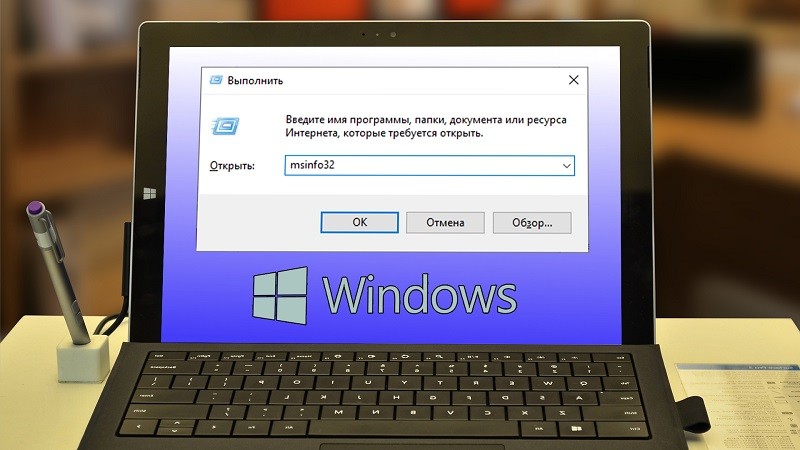
«Выполнить» – это инструмент, способный работать вне зависимости от условий эксплуатации компьютера. Поскольку при взаимодействии с ПК у пользователя возникают различные сложности (например, отказ тачпада или мышки), исполняемое окно должно открываться несколькими способами. И операционная система Windows 10 предоставляет варианты запуска на любые случаи жизни.
Поиск по системе
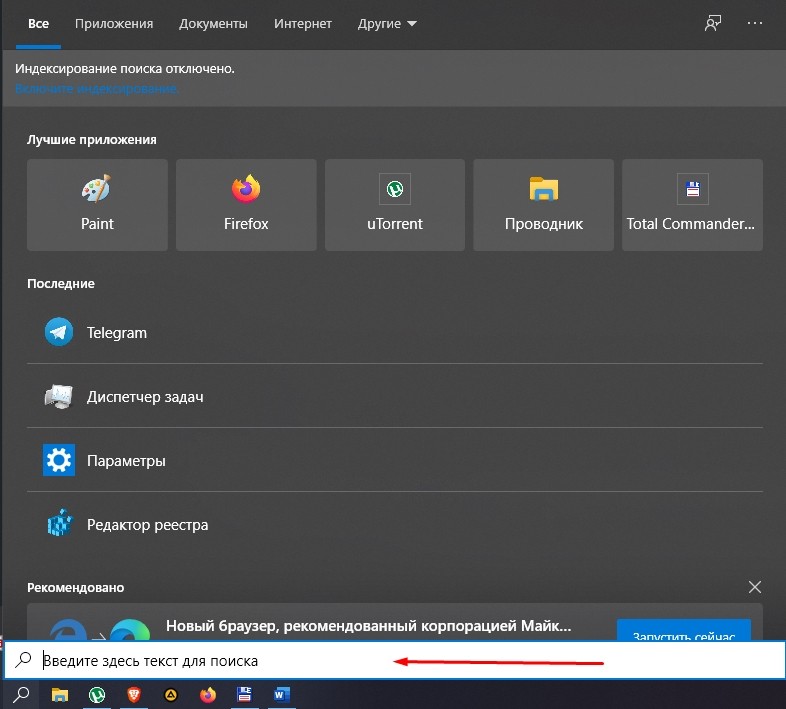
Самый простой способ запустить окно – воспользоваться меню поиска, которым располагает Windows 10. Оно вызывается щелчком ЛКМ по иконке в виде лупы (находится в левом нижнем углу экрана) и комбинацией клавиш «Win» + «S». Как только откроется поисковая строка, необходимо ввести запрос «Выполнить». После этого система покажет результаты поиска, где первым будет идти искомый интерфейс для обработки пользовательских команд. Щелкнув по названию раздела левой кнопкой мыши, вы осуществите запуск меню «Выполнить».
Через Проводник
- Откройте Проводник.
- В поисковой строке, которая располагается в правом верхнем углу окна, введите запрос «Выполнить».
- Нажмите клавишу «Enter».
- В списке найденных файлов и папок выберите exe-файл «Выполнить», дважды щелкнув по нему левой кнопкой мыши.
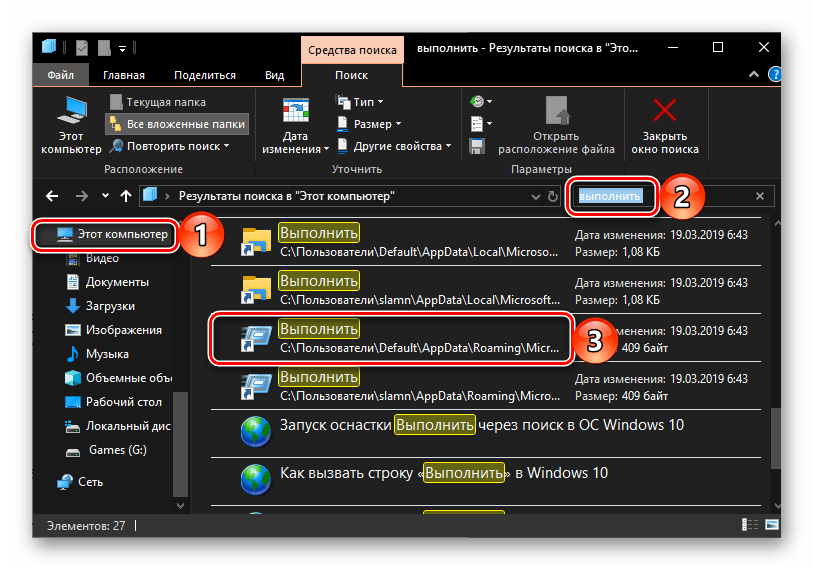
Выполнение указанных действий приведет к запуску искомого меню. Далее вы сможете взаимодействовать с окном любым удобным способом.
Меню «Пуск»
Использование Проводника – далеко не самый рациональный способ запуска исполняемого окна. Поэтому рекомендуется присмотреться к более удобным вариантам, в числе которых выделяется меню «Пуск». И хотя люди, привыкшие взаимодействовать с интерфейсом средствами системы Windows 7, могут подумать, что в «десятке» окно «Выполнить» исчезло из вкладки «Пуск», это не так. Расположение элемента претерпело серьезные изменения, а для запуска требуется сделать следующее:
- Кликнуть ЛКМ по иконке меню «Пуск», расположенной в левом нижнем углу экрана.
- Вызвать папку «Служебные – Windows».
- Щелкнуть по названию искомого окна.
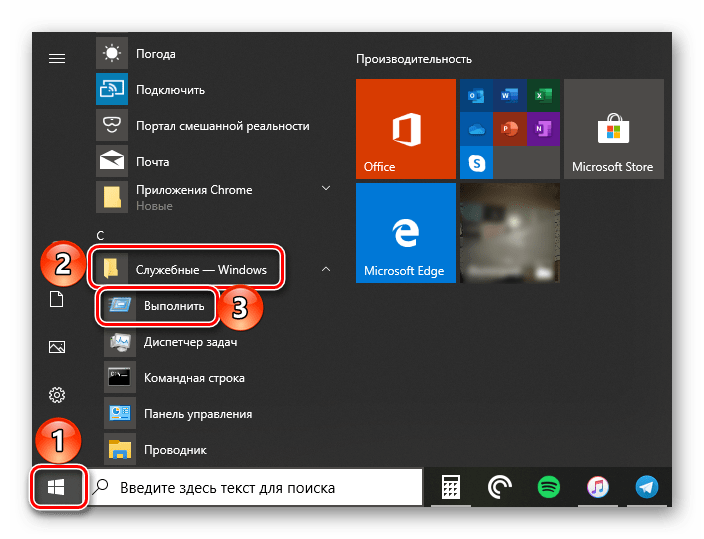
Таким образом, изменение положения «Выполнить» в интерфейсе меню «Пуск» никак не влияет на процесс запуска исполняемого окна. Оно просто переместилось в подпапку, что нужно учитывать в поиске.
Меню дополнительных действий
Взаимодействовать с иконкой меню «Пуск» можно разными способами. Она распознает клик не только левой кнопкой мыши, но и ПКМ. Во втором случае открывается панель дополнительных действий, в числе которых присутствует «Выполнить». Поэтому самым быстрым способом вызова окна является нажатие ПКМ по иконке «Пуск» и последующий переход в нужный интерфейс при помощи клика ЛКМ.
Справка. Еще один способ вызова меню дополнительных действий – одновременное нажатие клавиш «Win» + «X».
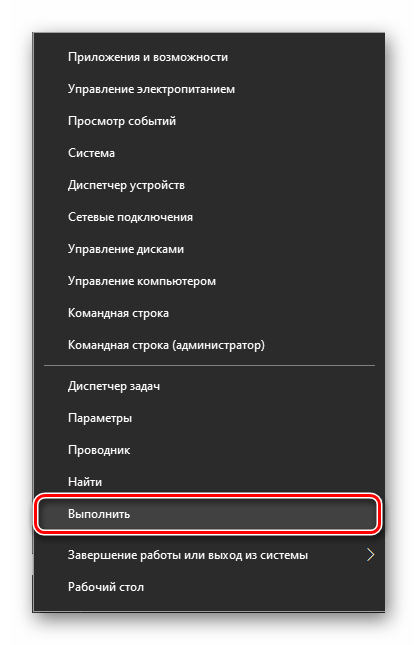
Через Командную строку
Командная строка – еще один интерфейс, созданный для обработки пользовательских запросов. Его можно использовать в качестве метода вызова окна «Выполнить». Для этого необходимо ввести команду «%windir%explorer.exe shell. » в КС. Сама Командная строка открывается следующими способами:
- через поисковую строку Windows;
- через меню «Пуск» во вкладке «Служебные – Windows»;

- через меню дополнительных действий («Win» + «X»);
- через Проводник (файл «cmd.exe» в директории C:WindowsSystem32).
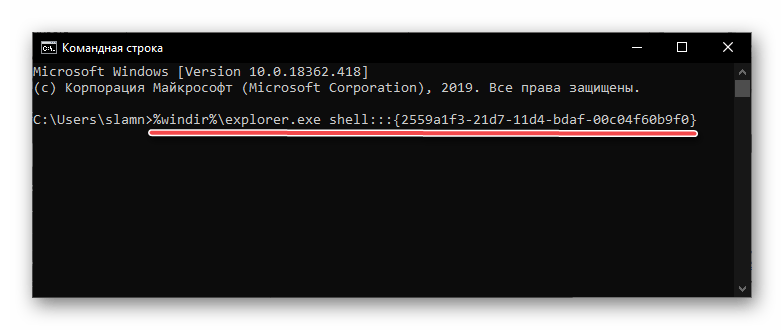
Учитывая тот факт, что аналогичные способы применяются для прямого запуска «Выполнить», использование Командной строки является далеко не самым рациональным действием.
Диспетчер задач
Окно «Выполнить» – это не только исполняемое меню, но и задача, которую осуществляет компьютер. Следовательно, его можно запустить через Диспетчер задач:
- Откройте Диспетчер комбинацией клавиш «Ctrl» + «Shift» + «Esc».
- Щелкните левой кнопкой мыши по вкладке «Файл» (находится в верхней части интерфейса).
- Выберите «Запустить новую задачу».
- Введите запрос «%windir%explorer.exe shell. ».
- Нажмите клавишу «Enter» или кнопку «OK».

При вводе команды будьте крайне внимательны, поскольку ошибка даже в одном символе способна привести к тому, что нужный процесс не запустится.
Горячие клавиши
В условиях исправной клавиатуры нет ничего удобнее, чем использование комбинации клавиш. Для запуска «Выполнить» достаточно одновременно нажать «Win» + «R». После нажатия необходимое меню сразу отобразится на экране, и вы сможете ввести команду для запуска определенного процесса или поиска файла.

Исполняемый файл
В качестве заключительного способа запуска окна можно рассмотреть использование исполняемого файла. О нем уже шла речь, когда анализировался вариант с поиском через Проводник. В данном случае вы можете отказаться от использования поисковой строки и перейти в директорию C:UsersUsernameAppDataRoamingMicrosoftWindowsStart MenuProgramsSystem Tools.
Важно. Название некоторых папок в искомой директории отличается в зависимости от особенностей компьютера. Например, вместо каталога «Users» часто используется русскоязычное написание «Пользователи».
В указанной папке вы увидите файл «Выполнить», который и нужен для запуска окна. Дважды кликните по нему левой кнопкой мыши, и меню откроется. Дальнейшие действия полностью зависят от пользовательских предпочтений.
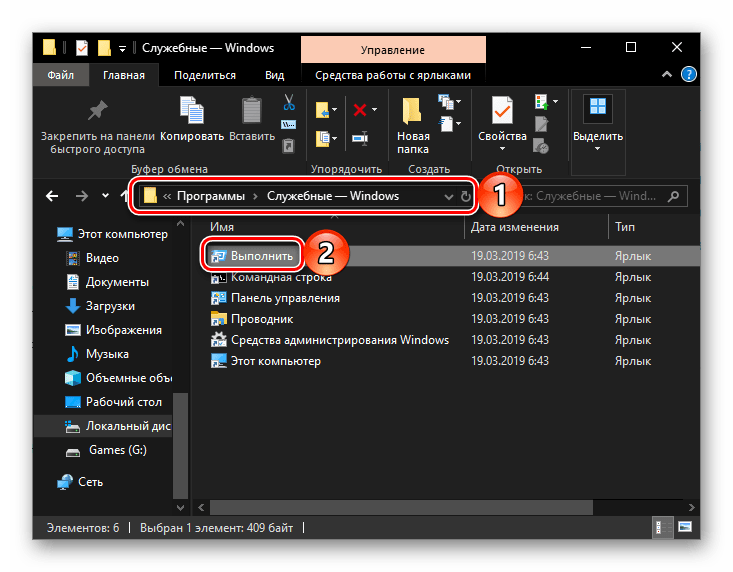
Как закрепить «Выполнить» для быстрого доступа
Несмотря на большой выбор способов запуска окна, искать его каждый раз – сложная задача, требующая осуществления целого ряда не самых удобных действий. Поэтому рекомендуется закрепить «Выполнить», чтобы в дальнейшем быстро открывать меню. Сделать это можно несколькими способами.
Панель задач
Панель задач – это нижняя область экрана компьютера, где располагаются кнопки быстрого доступа к приложениям и настройкам устройства. При необходимости здесь можно расположить кнопку исполняемого меню:
- Запустите «Выполнить» любым из ранее рассмотренных способов.
- Щелкните ПКМ по открывшемуся окну.
- Нажмите «Закрепить на панели задач».
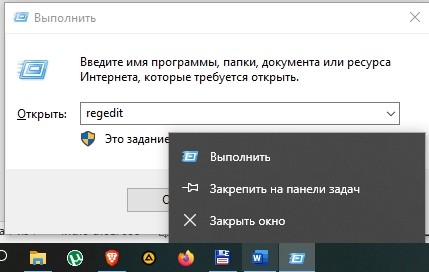
Теперь иконка окна будет всегда находиться в нижней части экрана. Для быстрого доступа дважды щелкните ЛКМ по логотипу.
«Пуск»
В отличие от Windows 7, операционная система Windows 10 как бы прячет «Выполнить» в меню «Пуск». Но окно можно закрепить, щелкнув по его названию правой кнопкой мыши и выбрав действие «Закрепить на начальном экране». Теперь для запуска не придется вызывать папку «Служебные – Windows».
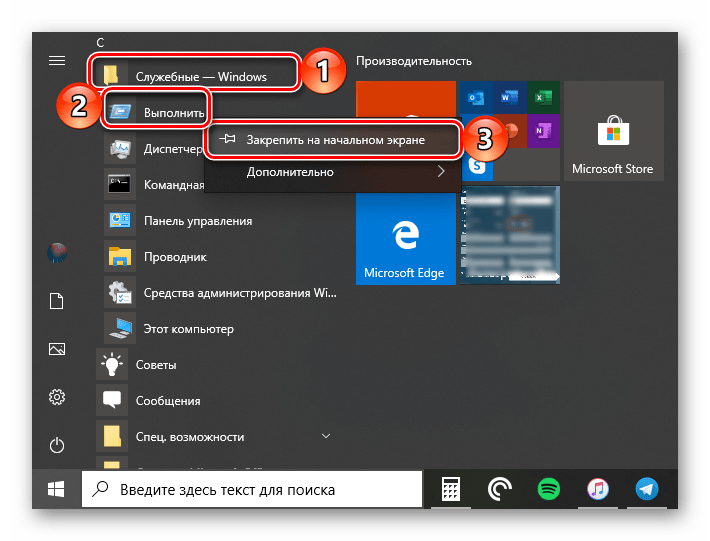
Рабочий стол
Наконец, исполняемый файл, который располагается в директории C:UsersUsernameAppDataRoamingMicrosoftWindowsStart MenuProgramsSystem Tools, можно переместить на главный экран. Для этого:
- Найдите «Выполнить» через Проводник.
- Щелкните ПКМ.
- Нажмите «Отправить» и выберите «Рабочий стол».

После этого ярлык быстрого запуска будет отображаться на главном экране вместе с иконками установленных приложений. Чтобы открыть окно, достаточно дважды щелкнуть ЛКМ по логотипу.
Источник: it-tehnik.ru
